Qué és una red ?. Pues es un conjunto de ordenadores conectados entre sí para transmitirse información y/o compartir recursos.
Para tratar de entender un poco cómo va esto nos fijaremos en la Red Telefónica.
Todos los abonados tienen un número de teléfono que los identifica de forma exclusiva.
Al principio, los abonados de una provincia podían comunicarse entre sí, simplemente marcando el número del otro abonado. Pero si querían comunicarse con un abonado de otra provincia tenían que recurrir a una operadora, porque estaban en otra red provincial.
Pues igual. Para que los equipos informáticos puedan comunicarse entre sí, necesitan un número. Ese número es la DIRECCION IP.
Todos los equipos que pertenezcan a la misma red podrán intercambiarse información sin mas limitaciones que las que imponga el Administrador de la Red, que es quien decide quien, como, cuando y hasta donde los equipos pueden intercambiar información entre sí. Pero para comunicarse con otros equipos que NO estén en esa red, necesitarán recurrir a otros sistemas y dependerán de que el Administrador de la otra red lo permita o no o cómo y cuando.
La dirección IP tiene la forma: 025.103.001.002 es decir, cuatro grupos de tres cifras separados por un punto. Los ceros a la izquierda se obvian, quedaría: 25.103.1.2
Cada bloque de tres cifras corresponde a ocho dígitos en binario. Veamos.
NUMERACION EN SISTEMA BINARIO Y HEXADECIMAL
Binario:
Mientras la numeración en el sistema decimal tiene 10 digitos (0-1-2-3-4-5-6-7-8-9), en el sistema binario solamente tiene dos: 0 – 1 . Así por ejemplo:
| Binario | Decimal |
| 0 | 0 |
| 1 | 1 |
| 10 | 2 |
| 11 | 3 |
| 100 | 4 |
| 101 | 5 |
| 110 | 6 |
| 111 | 7 |
En el tema que nos ocupa, a cada uno de los dígitos en binario, le llamaremos bit. Un byte es un grupo de ocho bits.
Abramos la calculadora de Windows: Inicio --Todos los programas --Accesorios-- Calculadora
Y en la calculadora: Ver -- Científica:
Para operar con números binarios (sumar, restar, etc), pinchar la opción
Para transformar un número binario en decimal: Escribir el numero binario con la opción Bin marcada y marcar a continuación la opción Dec.
Si la transformación es al revés (Decimal a binario): marcar la opción en Dec. escribir el número y luego pinchar la opción Bin.
Hexadecimal
La base en el sistema Hexadecimal está formada por 16 simbolos:
0-1-2-3-4-5-6-7-8-9-a-b-c-d-e-f
Así el número en hexadecimal: 1a2b3c4d5e6f corresponde al 28772997684847 en base decimal
La operativa con la calculadora de Windows es idéntica que la descrita para los binarios, sustituyendo la opción BIN por la opción HEX.
Clases de REDES
Como hemos dicho una dirección IP tiene la forma: 25.103.1.2 y cada grupo de tres cifras esta compuesto por un octeto (ocho dígitos) en binario. En este caso la dirección anterior sería:
000011001 . 01100111 . 00000001 . 00000010 como hemos dicho que los ceros a la izquierda no se escriben, sería:
25.103.1.2 -- 11001.1100111.1.10
Por todo esto, el valor mínimo que puede tener cada grupo de tres cifras es CERO:
0.0.0.0 --00000000.00000000.00000000.00000000
Y el valor máximo de cada grupo es 255:
255.255.255.255 -- 11111111.11111111.11111111.11111111
Las direcciones IP están formadas por dos partes:
La 1ª parte estará compuesta por uno o varios números de la izquierda y corresponde al identificador de la Red o Prefijo de Red
La 2ª parte estará compuesta por el resto de los números a la derecha y corresponde al identificador de los equipos de esa red.
En el caso de la IP 25.103.1.2:
El 25 – es el identificador de la red y
El - 103.1.2 sería el identificador del equipo (host).
Se establecieron desde el principio, 5 clases de redes (de las cuales nosotros veremos las tres primeras)
Es decir las redes
Clase A – Están identificadas por el primer grupo de tres cifras : Ej 120.25.31.250 por el 120.
Clase B – Estan identificadas por los 2 primeros grupos: 135.10.0.22 por 135.10
Clase C – Están identificadas por los 3 primeros grupos: 200.25.30.15 por 200.25.30
Direcciones especiales: Algunas direcciones están reservadas para usos o funciones especiales.
0.0.0.0: Reservada para identificación local. Normalmente se emplea en el arranque en espera de que se asigne una dirección de red.
127.xxx.xxx.xxx: Para designar al propio equipo. Se llaman loopback. Emplearemos normalmente la 127.0.0.1 como la direccion del propio equipo (localhost).
Direccion de red: Es la que corresponde cuando todos los binarios que identifican los equipos están puestos a CERO.
Veamos un ejemplo: Supongamos la IP: 25.103.1.2 en binario: 11001.1100111.1.10
Como vemos (empieza por 25 que es menor que 128) es una red de CLASE A, por tanto el identificador de la red es el primer grupo: 25. Todos los demás 103.1.2 identifican a los equipos. Si ponemos este “identificador de equipos” a cero tendríamos:
11001.01100111.00000001.00000010 -- 25.103.1.2 IP considerada
11001.00000000.00000000.00000000 -- 25.0.0.0 IP con identificadores de equipos a cero.
Bien. Pues ésta sería la DIRECCION DE RED: 25.0.0.0
Otro ejemplo: IP 200.25.30.15 (200 es mayor de 192 y menor 223) es una clase C. Los tres primeros grupos (200.25.30) identifican la red y 15 identifica al equipo. Sería
11001000.00011001.00011110.00001111 -- 200.25.30.15 IP considerada
11001000.00011001.00011110.00000000 -- 200.25.30.0 IP con identificadores de equipos a cero.
Luego la DIRECCION DE RED sería: 200.25.30.0
Direccion Broadcast: o Multidifusion. Se emplea para enviar información a todos los equipos de la red simultáneamente. Corresponde a la direccion IP que tiene todos los binarios que identifican los equipos a UNO.
En el 1º ejemplo anterior: 25.103.1.2 (Clase A)
00011001.01100111.00000001.00000010 -- 25.103.1.2 IP considerada
00011001.11111111.11111111.11111111 -- 25.255.255.255 IP con identificadores de equipos a UNO
Esta sería la direccion BROADCAST: 25.255.255.255 que corresponde a la última direccion IP de la red.
En el segundo ejemplo anterior: 200.25.30.15 (Clase C), el broadcast sería: 200.25.30.255
La puerta de enlace: (esto lo veremos mas adelante y afecta a las redes locales), simplemente saber que, aunque puede ser cualquier IP de la Red (excepto la Direccion de Red y la Direccion Broadcast), se suele hacer coincidir con la PRIMERA DIRECCION IP LIBRE después de la Direccion de red.
Ejemplo: si la direccion de red es 115.16.0.0 … la puerta de enlace sería 115.16.0.1
Direcciones Privadas: Direcciones reservadas para uso en las redes locales o de equipos que no se conectan directamente a Internet.
Vamos a ver un ejemplo con la Red Clase B : 130.15.0.0
| Direccion de Red | 130.15.0.0 |
| 1ª IP - Puerta de Enlace | 130.15.0.1 |
| Siguiente IP - Equipo | 130.15.0.2 |
| Siguiente IP - Equipo | 130.15.0.3 |
| …………………….. | ………. |
| Siguiente IP - Equipo | 130.15.0.255 |
| Siguiente IP - Equipo | 130.15.1.0 |
| Siguiente IP - Equipo | 130.15.1.1 |
| Siguiente IP - Equipo | 130.15.1.2 |
| …………………….. | ………. |
| Siguiente IP - Equipo | 130.15.1.255 |
| Siguiente IP - Equipo | 130.15.2.0 |
| Siguiente IP - Equipo | 130.15.2.1 |
| …………………….. | ………. |
| …………………….. | ………. |
| Ultima direccion IP - Broadcast | 130.15.255.255 |
Cuantos equipos podríamos instalar?: 2^8 x 2^8 = 256 x 256 = 65.536
Menos dos (la puerta de enlace y la direccion broadcast), TOTAL: 65.534 equipos.
LAS SUBREDES
Cual fue el problema que se encontraron después de crear las direcciones IP y la clasificación de las redes ?. Bueno, pues se encontraron básicamente dos:
1º que no exisitían direcciones de red suficientes para todo lo que se les estaba avecinando.
2º que existían muchas redes adjudicadas que estaban sobredimensionadas para lo que la organización adjudicataria requería.
Es decir, por ejemplo, una Empresa con 2500 equipos, tenía la red 170.15.0.0. Eso suponía que disponía de espacio para conectar 256 x 256 equipos, es decir 65.236 equipos. Le sobraban mas de 62.000 direcciones para los equipos. Mientras exitía carencia de direcciones IP en otros muchos sitios.
Y se inventaron las subredes.
Una subred es una división de una red principal donde parte de los bits que corresponden a los equipos pasan a formar parte del prefijo de red. Veamos un ejemplo.
Supongamos la red clase B 141.250.0.0 en binario sería:
10001101 . 11111010 . 00000000 . 00000000
Clase B. Los dos primeros representan la red y el resto a los equipos. Pues bien, del 3º grupo de bits, cogemos los dos primeros bits y se los incorporamos al prefijo de red, para obtener las subredes y tendríamos:
10001101 . 11111010 . 00 000000 . 00000000 .. 141.250.0.0
10001101 . 11111010 . 01 000000 . 00000000 .. 141.250.64.0
10001101 . 11111010 . 10 000000 . 00000000 .. 141.250.128.0
10001101 . 11111010 . 11 000000 . 00000000 .. 141.250.192.0
Hemos creado cuatro (2 ^ 2 = dos elevado a 2) subredes con 2 ^ 14 equipos cada una).
Que sucedió entonces??, pues que resultó que si a la empresa PEPE SA se le adjudica la subred 141.250.64.0 y a la empresa CARLOS SL. La subred 141.250.128.0, los equipos de ambas empresas estaban en la misma red, tal y como estaban definidos los protocolos en la clasificación de redes entonces. Y sus equipos podían libremente intercambiar información.
Como resolvieron el problema??? Creando las
Mascaras de subred:
Es un conjunto de números dispuestos de forma similar a la dirección IP y que sirve para indicar a los dispositivos de enrutamiento, qué parte de la dirección IP es el prefijo de identificación de red y qué parte corresponde a la identificación de los equipos.
Es del orden: 255.255.255.0.
Como se establece?.
Para hacerlo hay que poner la dirección de subred en formato binario y luego cambiar por 1 todos los bits que identifican la red y por cero todos los que identifican los equipos.
Por ejemplo:
Una red pura clase B: 141.250.0.0 .. (ponemos en binario.)
10001101 . 11111010 . 00000000 . 00000000 ponemos a UNO los identificadores de la red (los dos primeros octetos) y a CERO los identificadores de los equipos (2 ultimos octetos):
11111111 . 11111111 . 00000000 . 00000000 -- 255.255.0.0 (esta sería la mascara)
Otro ejemplo:
Una subred, por ejemplo: 141.250.128.0 que hemos creado anteriormente .. ponemos en binario, con los bits que identifican la red a 1 y los bits que identifican los equipos a cero.
11111111 . 11111111 . 11 000000 . 00000000 -- 255.255.192.0 (esta sería la mascara)
Otro caso:
Supongamos que tenemos la
dirección IP: 193.245.35.100 y sabemos que la
mascara es 255.255.255.128.
¿podríamos saber cuantas subredes, como máximo se están considerando?.
Bueno: 1º, como empieza por 193, es una red clase C, y por tanto los tres primeros grupos son identificadores de la red (por eso en la mascara, aparecen como 255). Veamos que pasa con el 4º de la mascara.
El 4º grupo en binario sería (128) => 10000000 es decir, que de los ocho bits que corresponderían al 4 número (que es el que identifica los equipos, si fuese una red pura), se ha tomado el primer bit como identificador también de red. Dado que dicho bit solamente puede valer 1 ó cero, solamente existirían dos subredes como máximo:
La 193.245.35.0 y la 193.245.35.128 y los equipos serían
193.245.35.1 - 193.245.35.2 – 193.245.35.3 …… 193.245.35.127 para la primera y
193.245.35.129 – 193.245.35.130 – 193.245.35.131 ….. 193.245.35.255 para la 2ª
Es decir, los valores de los grupos de la mascara solo podrán ser 255, cero o los siguientes:
| Binario | Decimal | Numero digitos tomados de los equipos | Numero de Subredes posibles |
| 1 0000000 | 128 | Se ha tomado 1 digito de los equipos | Maximo 2^1 = 2 subredes |
| 11 000000 | 192 | Se han tomado 2 digitos de los equipos | Maximo 2^2 = 4 subredes |
| 111 00000 | 224 | Se han tomado 3 digitos de los equipos | Maximo 2^3 = 8 subredes |
| 1111 0000 | 240 | Se han tomado 4 digitos de los equipos | Maximo 2^4 = 16 subredes |
| 11111 000 | 248 | Se han tomado 5 digitos de los equipos | Maximo 2^5 = 32 subredes |
| 111111 00 | 252 | Se han tomado 6 digitos de los equipos | Maximo 2^6 = 64 subredes |
| 1111111 0 | 254 | Se han tomado 7 digitos de los equipos | Maximo 2^7 = 128 subredes |
Otros Ejemplos.
Conociendo la IP y la mascara, encontrar la direccion de subred
| IP | Mascara | Clase | Subred |
| 85.32.15.15 | 255.255.0.0 | A | 85.32.0.0 |
| 110.250.8.114 | 255.255.240.0 | A | 110.250.0.0 |
| 136.36.230.7 | 255.255.128.0 | B | 136.36.128.0 |
| 192.168.15.30 | 255.255.255.254 | C | 192.168.15.30 |
| 210.17.86.2 | 255.255.255.0 | C | 210.17.86.0 |
Mascara de subred abreviada:
Las mascaras tambien suelen representarse de forma abreviada. Veamos como ejemplo las IP’s del cuadro anterior:
85.32.15.15/255.255.0.0 sería 85.32.15.15/16 (en forma abreviada)
110.250.8.114/255.255.240.0 sería 110.250.8.114/20 ” ”
136.36.230.7/255.255.128.0 sería 136.36.230.7/17 (en forma abreviada)
192.168.15.30/255.255.255.254 sería 192.168.15.30/31 “ ”
210.17.86.2/255.255.255.0 sería 210.17.86.2/24 “ “
Es decir el número /16, /20 …. Etc representa el número de UNOS que tendría la máscara escrita en binario.
Por ejemplo /20 sería: 11111111.11111111.11110000.000000000 => 255.255.240.0
LA RED LOCAL (LAN)
Según la cobertura que alcancen las redes se dividen en:
Redes de Area Extensa (WAN = Wide Area Nerwork), ejemplo: Internet
Redes Metropolitanas: (MAN => Metropolitan Area Network), cobertura de una ciudad. Ejemplo: La red de una Universidad.
Redes Locales (LAN => Local Area Network), normalmente dentro de un edificio, y con cobertura no superior a 300 metros.
Cuando la red local utiliza la estructura TCP/IP (como Internet), se llama INTRANET
Volvamos al ejemplo del principio. La red Telefónica:
Cuando una Empresa con 200 puestos de trabajo en Oficina, pensó en la comunicación de cada uno de esos puestos de trabajo con el exterior, no contrató 200 lineas de teléfono a la compañía de Teléfonos, si no que instaló una centralita de teléfonos y 4 o 5 lineas externas, de manera que los teléfonos interiores podían comunicarse entre sí y tenían salida al exterior a través de la centralita instalada.
Eso tenía varias ventajas:
- El costo de mantenimiento de las líneas externas era mas barato si eran 4 o 5 que si eran 200.
- El importe de las llamadas internas entre teléfonos de la Empresa eran gratuitas.
- Podía establecer las restricciones y modificaciones internas que quisiese dentro de su centralita para el acceso al/del exterior, así como de las comunicaciones internas, etc, etc.
Lo mismo sucede con los equipos informáticos.
La Empresa monta una INTRANET que gestiona directamente de la forma que quiera y establece una manera de conectar con el exterior (Internet).
Dado que este capítulo se refiere a las direcciones IP, no vamos a entrar en el modo de configurar la conexión de la LAN con Internet, si no a la estructura de la red local en este aspecto.
Direcciones privadas (Intranet)
Como ya vimos en el capítulo de Direcciones Especiales, existen una serie de direcciones de Red que se han reservado para estos casos, en concreto para las LAN.
Son éstas:
Direccion: 10 .. 10.0.0.0 a la 10.255.255.255
Direccion: 172.16 a 172.31 … 172.16.0.0 a 172.31.255.255
Direccion: 192.168.0 a 192.168.255 … 192.168.0.0 a 192.168.255.255
Claro está que incluyen todas las subredes que puedan crearse con ellas. Para eso están las mascaras de red que hemos visto.
Por ejemplo.
10.100.200.0/255.255.255.0
172.30.30.0/255.255.254.0
192.168.0.0/255.255.255.0 …… etc, tambien son direcciones de la INTRANET
Las direcciones descritas son útiles, porque cuando un router recibe un paquete dirigido a una dirección de intranet, venga de la red local o del exterior, ya sabe que no tiene que buscarlo fuera, si no dentro de la red local, con lo que es mas rápido y seguro.
Configuracion de una red domestica:
Todo esto que estamos viendo es aplicable a una pequeña red domestica en el domicilio personal. Veamos un Ejemplo:
Dos equipos en casa, conectados de forma cableada (fijos), Con una tarjeta de red cada uno.
Fijo 1
Fijo 2
Lo primero es decidir que red/subred de Intranet vamos a elegir.
Pongamos, por ejemplo: 192.168.10.0 con mascara de red 255.255.255.0
Al primer equipo le doy la direccion IP: Fijo1 - 192.168.10.10/255.255.255.0
Al segundo Equipo le doy la direccion IP: Fijo2 – 192.168.1.50/255.255.255.0
La puerta de enlace sería: 192.168.10.1 (la siguiente a la direccion de red)
La direccion broadcast sería: 192.168.10.255 (la ultima, aunque ésta no la tenemos que poner en ningún sitio)
Configuramos nuestro equipo Fijo1 para operar en la red:
Inicio -- Panel de Control -- Conexiones de red --(botón derecho sobre) Conexiones de area local -- Propiedades --(nos aparece una nueva ventana “Propiedades de conexión de area local”), nos movemos hacia abajo en la ventana hasta encontrar “Protocolo Internet (TCP/IP)”, lo marcamos y pinchamos en el botón “Propiedades”
Nos aparece una nueva ventana “Propiedades del protocolo Internet (TCP/IP)”.
Marcamos la opción “Usar la siguiente Direccion IP” y ahora le tenemos que poner los datos que hemos decidido, tal y como muestra la imagen siguiente:
Marcamos tambien la opción “Usar las siguientes direcciones de Servidor DNS” y ponemos las que nos ha suministrado nuestro Proveedor de ADSL. Las de Telefonica son:
80.58.61.250
80.58.61.254
Pero nos sirven otros (yo aquí he puesto el DNS de Google: 8.8.8.8)
Ver el tutorial sobre Servidores DNS.
Una Vez aquí damos “Aceptar” y listo.
Hacemos lo mismo con el equipo Fijo2 y ya está configurada nuestra red local (intranet).
La puerta de enlace es la IP del router para nuestra red local. Cuando queramos conectarnos al router, tendremos que marcar esa dirección IP.
Las tarjetas de red
Los equipos para acceder a la red necesitan un interface (un dispositivo con un programa) que se llama tarjeta de red.
Las Tarjetas de red pueden ser cableadas o inalámbricas (wireless). Las cableadas se unen a la red mediante un cable de red (normalmente tipo Ethernet) y vienen de forma general incluidas en el equipo (bien integradas en la placa base o como una tarjeta PCI incrustada en una ranura de la placa base), pero también pueden ser externas, para conectar en un puerto USB, etc.
Las wireless se comunican dentro de la red de forma aérea y también pueden ser internas o externas. Estas tarjetas necesitarán de un Punto de Acceso (router) wireless que soporte dicha conexión aérea.
Las direcciones IP a que nos hemos referido están asociadas a las Tarjetas de red y al Sistema Operativo. Es decir cada dispositivo de conexión (Tarjetas) necesitará una dirección IP para conectarse.
Por tanto, según lo anterior. Si un equipo tiene dos tarjetas de red (una cableada y otra wireless, por ejemplo), deberá tener una dirección IP para cada una de ellas (siempre que queramos que se conecte con ambas).
Y asimismo, si el equipo anterior tiene instalados dos Sistemas Operativos (por ejemplo Windows y Ubuntu) deberá disponer de
DOS direcciones IP (cableada y wireless) para Windows
DOS direcciones IP (cableada y wireless) para Ubuntu
Veamoslo con un Ejemplo (sólo con S.O. Windows)
Tenemos un router wireless multipuesto (ya veremos que és cuando veamos la configuración del router, por ahora saber que se pueden conectar varios equipos, normalmente 4, mediante una cable de red).
Tenemos 4 equipos (dos equipos de sobremesa conectados por cable que llamaremos FIJO1 y FIJO2 y dos portátiles que llamaremos PORTATIL1 y PORTATIL2).
Uno de los equipos de sobremesa (FIJO1), le hemos acoplado una tarjeta wireless, conectada en un puerto USB (por ejemplo).
Como sería nuestra estructura en la LAN?. – Pues podría ser, por ejemplo:
Decidimos que nuestra red local sea la: 10.20.30.0 – mascara 255.255.255.0
(Eso significa que el prefijo de red es 10.20.30 y los equipos solo usarán el 4º octeto)
Y adjudicamos las IPs:
(Deberemos tener en cuenta que los portátiles también pueden conectarse con un cable, es decir tienen DOS tarjetas de red).
Puerta de enlace (del router): 10.20.30.1 (puede ser otra, pero la primera IP es lo normal)
FIJO1: Tarjeta de red fija: 10.20.30.10
FIJO1: Tarjeta wireless: 10.20.30.11
FIJO2: Tarjeta de red fija: 10.20.30.20
PORTATIL1: Tarjeta de red fija: 10.20.30.60
PORTATIL1: Tarjeta wireless: 10.20.30.61
PORTATIL2: Tarjeta de red fija: 10.20.30.70
PORTATIL2: Tarje wireless: 10.20.30.71
Todas ellas con la mascara de subred 255.255.255.0
Ahora para terminar ya la configuración de la red deberemos ira al router y decirle CUAL ES NUESTRA RED LOCAL, la mascara y la puerta de enlace.
Asimismo, y dependiendo del Firewall, deberemos decirle a éste cual es la ZONA DE CONFIANZA, es decir aquella en que los equipos pueden intercomunicarse, porque forman parte de la red personal.
Pero eso corresponde a otro capítulo.
Una vez hecho esto, todos estos equipos podrán compartir recursos entre sí (al estar en la misma LAN) y conectarse a Internet a través del router de forma idependiente.
NOTA: Con dos sistemas operativos, sería igual, adjudicando nuevas IP’s a las tarjetas de red para el otro sistema operativo. Por ejemplo.
FIJO1: Tarjeta de red fija: 10.20.30.15
FIJO1: Tarjeta wireless: 10.20.30.16
FIJO2: Tarjeta de red fija: 10.20.30.25
PORTATIL1: Tarjeta de red fija: 10.20.30.65
PORTATIL1: Tarjeta wireles: 10.20.30.66
………………………..
Llegados aquí debo decir que existe un servicio denominado DHCP, que permite que el router asigne de forma automática las IP’s a los equipos (dentro de una LAN definida) y asimismo los servidores DNS. Es decir: le informamos al router: “mira mi red es la 10.20.30.0, la mascara es 255.255.255.0 y la puerta de enlace es la 10.20.30.1.- ahora, cada vez que un equipo se conecte, le das un numero de IP”. Tambien podemos darle un rango: “le asignas las IP a los equipos empezando por la 10.20.30.100”, por ejemplo)
El DHCP es compatible con la asignación manual de IP’s. Por ejemplo en el caso anterior, yo puedo asignar IPs de la 10.20.30.2 a la 10.20.30.99 de forma manual y dejo al DHCP la asignación automática a partir de la 10.20.30.100, que era el rango previsto de asignación de IPs para el DHCP. (Si duplicamos una dirección IP, nos aparecerá un mensajito diciendo que existe un conflicto de IP’s y que ésta ya está asignada a otro equipo).
Mi punto de vista es que el servicio DHCP, aunque cómodo, no es recomendable y deberemos desactivarlo y hacerlo de forma manual, siempre que sea posible (está claro que si tienes un bar, donde tus clientes se conectan a internet a través de tu router, no podrás estar pendiente de asignar direcciones IP a cada uno que llega, que tendría además que configurarla en su portátil … etc, etc).
1 – Por razones de seguridad.
2 – Porque si necesitamos mapear el router (ya veremos que és) y abrir puertos hacia determinado equipo, sólo lo podremos hacer estableciendo las IP’s de forma manual, con lo cual estaríamos obligados a hacerlo de todas formas.
Si activásemos el DHCP, entonces deberemos marcar (en la ventana que vimos antes “Propiedades del Protocolo de Internet (TCP/IP)” las opciones
“Obtener una direccion IP automáticamente” y
“Obtener la direccion del servidor DNS automáticamente”
Tal y como aparecen abajo:
Las direcciones MAC
Las direcciones MAC (Media Acces Control) o dirección física, identifica a cualquier dispositivo físico que pueda conectarse a una red. Es única a nivel mundial, está definida en el momento de su fabricación y (teóricamente) no puede cambiarse.
Es decir, cada artilugio que pueda conectarse a una red, tales como equipos fijos, potatiles, teléfonos móviles, impresoras (que se conectan en red)…… etc. etc, deberán disponer de un dispositivo llamado Tarjeta de Red o Adaptador de Red o NIC. Que permita la conexión con el resto de los dispositivos conectados a la red. Estas Tarjetas de red estarán identificadas inequívocamente por una direccion MAC.
La direccion MAC es del tipo: 00:19:d2:8b:0c:11
Seis bloques de dos digitos en HEXADECIMAL (6 x 8 = 48 digitos en binario).
No vamos a ver ahora para que sirve. Solamente saber cual es la (o las, si tenemos mas de una tajeta de red) MAC de nuestro adaptador de red.
Para ello vamos a la consola de texto de Windows:
Inicio -- Ejecutar -- cmd
(ya en la consola escribimos): ipconfig /all
Nos aparece algo parecido a la imagen superior.
En este caso hay DOS tarjetas de red:
La Intel Pro-Wireless …… MAC: 00-13-02-BD-95-64
La Intel Pro/100 VE ……. MAC: 00-16-36-16-B1-89
La primera es una tarjeta de red WIRELESS. Vemos que la red está configurada de la siguiente forma:
Nombre del equipo: Toshiba
IP del equipo (bueno, de la tarjeta wireless): 192.168.1.102 … mascara: 255.255.255.0
Puerta de enlace (Default Gateway)= IP del router para la LAN: 192.168.1.1
Tiene habilitado el servicio DHCP, en el router (192.168.1.1)
Y el servidor DNS: 10.0.0.2
La segunda tarjeda de red (cableada), parece que está desactivada.
IPv6
El tipo de direcciones IP que hemos visto hasta ahora se llama IPv4.
Ante el inminente agotamiento de número suficiente de direcciones IP para adjudicar, según el sistema IPv4, es necesario cambiar el sistema. Y así nace IPv6.
IPv4 permite 4.300.000 direcciones (2^32)
IPv6 permite 340 sextillones de direcciones (2^128)
Tienen el formato:
xxxx : xxxx : xxxx: xxxx : xxxx : xxxx : xxxx : xxxx
Donde cada “x”, representa un digito en HEXADECIMAL
Es decir 8 grupos de 4 digitos en Hexadecimal : 32 digitos hexadecimales.
O tambien: 8 grupos de (4 x 4 = 16) digitos en binario, es decir 128 bits en total, ya que cada digito en hexadecimal equivale a 4 bits.
Notas:
a) Los CEROS a la izquierda pueden suprimirse. Ej:
2001:0db8:0000:0000:0000:0000:1428:57ab es igual a 2001:db8:0:0:0:0:1428:58ab
b) Grupos consecutivos de CEROS, pueden agruparse como ::. Ejemplo anterior:
La direccion anterior podría escribirse: 2001:db8::1428:58ab
Donde los 4 grupos de CEROS, se han agrupado y sustituido por ::
Los CEROS tienen que ser consecutivos y solamente puede hacerse una vez, es decir, en la direccion:
2001:0:0:3ab5:0:0:0:1521, no podemos hacer: 2001::3ab5::1521.
Solamente podremos agrupar uno de los dos grupos de CEROS (por ejemplo el segundo):
2001:0:0:3ab5::1521
c) Los grupos a CERO iniciales o finales tambien tambien pueden suprimirse:
0000:0000:0000:0000:3c25:1537:002b:0000 -- ::3c25:1537:2b:0
203c:f145:0000:dca1:0000:0000:0000:0000 -- 203c:f145:0:dca1::
d) Periodo de transición: Durante un tiempo (hasta 2.0300-2.040 o así), existirán
Conjuntamente los dos tipos de direcciones: IPv4 e IPv6 . Durante ese período nos encontraremos con direcciones IPv4 incrustadas en IPv6, por ejemplo:
::ffff:192.168.89.9 -- ::ffff:c0a8:5909 = Direccion IPv4 mapeada
::192.168.89.9 -- ::c0a8:5909 = Direccion IPv4 compatible.
Tipos de direcciones IPv6
Unicast: un identificador (direccion IPv6) para una sola interfaz (tarjeta de red)
Un datagrama enviado a una dirección de unicast se entrega sólo a la interfaz identificada con esa dirección
Multicast: un identificador (IPv6) para un conjunto de interfaces (tarjetas de red) (regularmente en diferentes estaciones).
Un datagrama enviado a una dirección multicast se entrega a todas las interfaces identificadas por esa dirección
Anycast: un identificador para un conjunto de interfaces (regularmente en diferentes estaciones)
Un datagrama enviado a una dirección anycast se entrega a una de las interfaces identificadas por esa dirección (regularmente la estación más cercana de acuerdo con las métricas de los protocolos de enrutamiento).
Posiblemente en el futuro dedique un tema exclusivo para direcciones en IPv6, pero veamos básicamente como se estructuran las
Direcciones Unicast
Los 3 primeros Grupos de 4 digitos en hexadecimal (48 bits en binario) corresponden al IDENTIFICADOR DE LA RED y nos los suministra el ISP (proveedor de servicios internet).
El siguiente Grupo de 4 digitos en hexadecimal (16 bits en binario), representa el IDENTIFICADOR DE LA SUBRED (lo decide el Administrador de la Red Local).
Los últimos 4 Grupos de 4 digitos en hexadecimal (64 bits en binario), corresponde al IDENTIFICADOR DEL EQUIPO
Este “identificador del equipo”, está basado en la direccion MAC de la tarjeta de red a la que se refiere la dirección IPv6 que consideramos.
Como la direccion MAC es única y universal, cada equipo (mejor dicho, cada tarjeta de red) estará identificado en toda la red de Internet de forma unívoca. No será necesario mapear el router para indicar el host a donde se quiere hacer llegar la información.
Pero existe un problemilla: La direccion MAC se compone de 48 bits en binario, mientras que aquí estamos hablando de 64 bits de identificador de equipo.
Vamos, pues a adaptar la direccion MAC para configurar manualmente la direccion del host en IPv6.
Veamos con un ejemplo:
Supongamos la dirección MAC : 16:be:16:3f:87:3b
1º - Añadiremos justo en el medio de la direccion MAC: fffe
Nos quedará
16:be:16:ff:fe:3f:87:3b
2º - Invertiremos el 7º bit (ojo, binario) de la direccion anterior.Para ello escribiremos el 1 y el 6 del principio de la direccion MAC, en formato binario
0001 0110 …. El digito 1 de 0110, es el 7º empezando a contar por la izquierda. Lo invertimos, es decir lo cambiamos por un CERO
0001 0100 …………… que en Hexadecimal sería 1 4
Y ponemos 14 ( en vez de 16) en la nueva IPv6 que estamos configurando. Quedaría
14:be:16:ff:fe:3f:87:3b
Y lo agrupamos de cuatro en cuatro (como dice el formato de IPv6)
14be:16ff:fe3f:873b
Este sería el identificador del host en IPv6, basado en la MAC 16:be:16:3f:87:3b
Otro Ejemplo:
Direccion MAC: 00:2b:01:ca:84:a5
1.- Introducimos fffe ….. 00:2b:01:ff:fe:ca:84:a5
2.- Tomamos los dos primeros dígitos (0 0) y ponemos en binario
0000 0000 …………. Invertimos el CERO (del 7º lugar) en 1
0000 0010 …………. Ponemos cada digito en Hexadecimal
0 2
3.- Cambiamos el par 00 de la dicción MAC, por el nuevo par 02 y agrupamos de 4 en 4
022b:01ff:feca:84a5
Y ya tenemos el identificador del host en IPv6
Direccion IPv6 Completa
Supongamos que nuestro ISP, nos ha dado la siguiente direccion de red (IDENTIFICADOR DE RED):
2001:0720:1E10
Vamos a crear nuestra red con los dos equipos cuyas direcciones MAC son las que hemos visto anteriormente.
16:be:16:3f:87:3b
00:2b:01:ca:84:a5
1º Configuramos esas MAC, para adaptarse a IPv6, como vimos antes.
Equipo 1: 14be:16ff:fe3f:873b
Equipo 2: 022b:01ff:feca:84a5
2º Decidimos la SUBRED LOCAL (4 dígitos siguientes al IDENTIFICADOR DE RED), por ejemplo.
0001
Ahora nuestra red (subred)sería: 2001:0720:1E10:0001:0000:0000:0000:0000
Ponemos los identificadores de los equipos, según el apartado 1º y
las direcciones IPv6 de cada uno de los equipos serían:
Equipo 1: 2001:0720:1E10:0001:14be:16ff:fe3f:873b
Equipo 2: 2001:0720:1E10:0001:022b:01ff:feca:84a5
Y ya podrían comunicarse entre sí y con Internet.


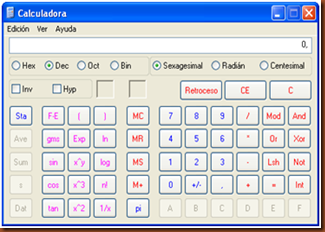



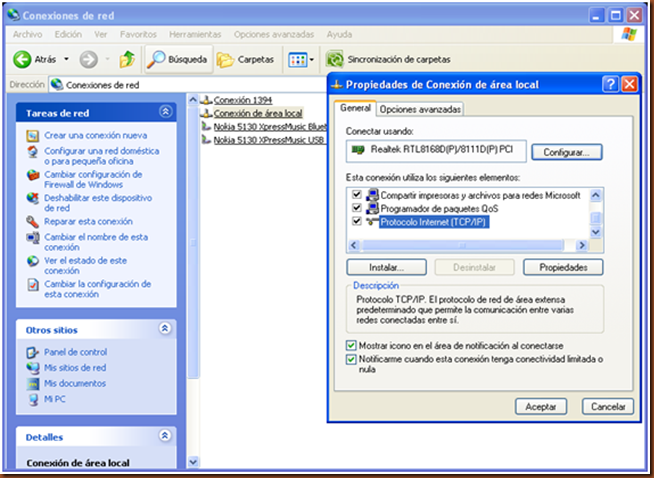





No hay comentarios:
Publicar un comentario